Skonfiguruj przypisany dostęp w systemie Windows 10/11, aby ograniczyć konto gościa
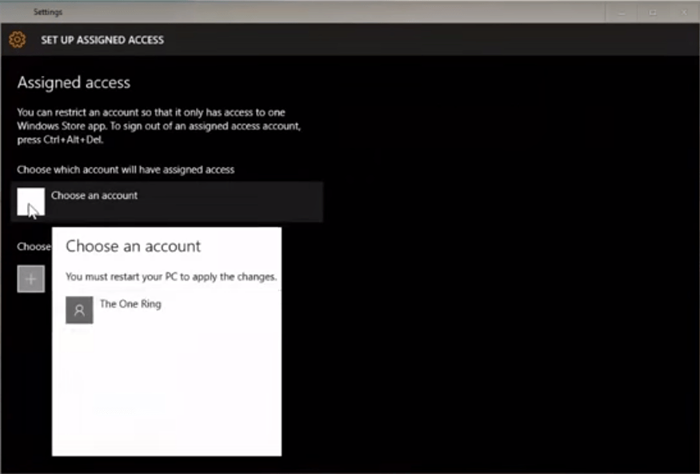
- 663
- 122
- Natan Cholewa
Załóżmy, że chcesz, aby Twój dziadek używał tylko poczty i nie dotykał niczego innego na twoim komputerze. Albo powiedzmy, że chcesz użyć tylko jednej gry na komputerze i pozostawić każdą inną rzecz nienaruszoną. Przypisany dostęp w systemie Windows 10 jest bardzo przydatną funkcją w tym celu. W przypisanej funkcji dostępu możesz ograniczyć dowolne konto gościa na komputerze, aby korzystać tylko z pojedynczej aplikacji i wyjść. To jest jak wejście do hotelu z jednym kluczem i prawami do korzystania tylko z jednego pokoju.
Załóżmy, że masz komputer przechowywany w przestrzeniach publicznych przeznaczonych tylko do korzystania z Internetu. Możesz zainstalować aplikację przeglądarki w systemie Windows Store, a następnie skonfigurować przypisany dostęp do konta gości. W ten sposób ważne pliki i oprogramowanie pozostaną bezpieczne.
Postępuj zgodnie z poniższym przewodnikiem, aby skonfigurować przypisany dostęp
Jak używać przypisanego dostępu w systemie Windows 10
Krok 1 - Przede wszystkim utwórz konto lokalne / gości.
Krok 2 - Teraz panel sterowania Ustawienia otwórz. W przypadku panelu sterowania ustawień otwierania naciśnij albo naciśnij Klucz z systemem Windows + I lub kliknij Uruchom klucz a następnie kliknij Ustawienia.
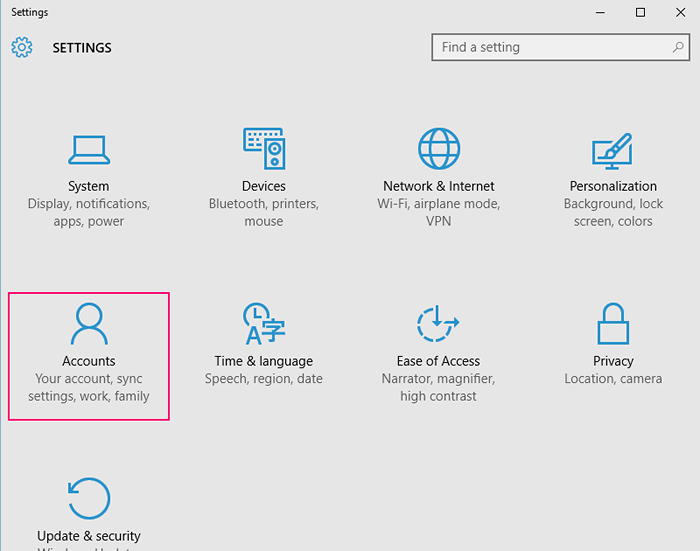
Krok 3 - Teraz, na prawym pasku bocznym, kliknij Rodzina i inni użytkownicy. Teraz kliknij Skonfiguruj przypisany dostęp Jak pokazano na poniższym zdjęciu.
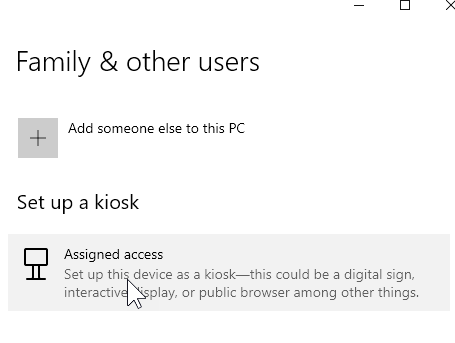
Krok 4 - Teraz kliknij rozpoczęcie i wybierz konto lokalne, które już istnieje (lub możesz utworzyć je), którego chcesz użyć z przypisanym dostępem.
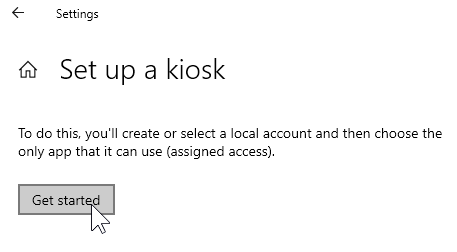
Krok 5 - Wybierz konto lokalne lub utwórz jedno.
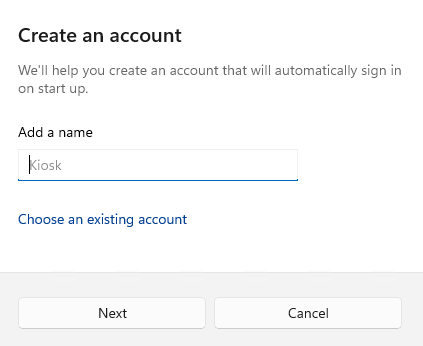
Po wybraniu konta wybierz teraz aplikację, do których chcesz zapewnić prawa. Tutaj wybrałem aplikację kalkulatora.
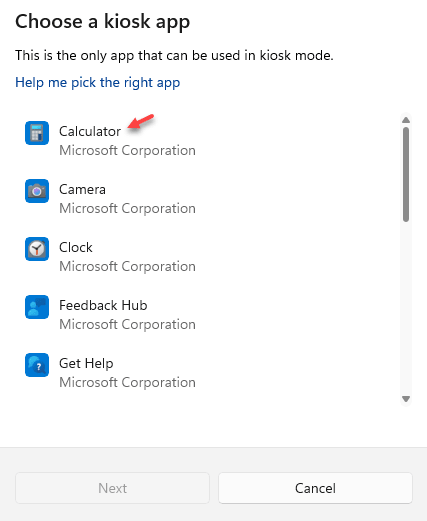
Otóż to. Teraz zamknij i zaloguj się, aby użyć przypisanego konta dostępu z dostępem do jednej wybranej aplikacji.
Co z tymi aplikacjami, które nie są obecne podczas wybierania aplikacji do przypisanego dostępu. Na przykład, co jeśli chcesz, aby gość używał tylko Facebooka, a następnie wyloguj się z systemu. Cóż, możesz pobrać i zainstalować Facebook z Windows Store.
- « Jak wyświetlić niestandardowe powiadomienie na ekranie logowania systemu Windows 10
- Jak zmusić system Windows 10 do wyszukiwania plików wewnętrznych w poszukiwaniu tekstu »

